Excel tilbyder en bred vifte af muligheder for effektiv dataanalyse, især gennem brug af pivot-tabeller. Denne vejledning viser dig, hvordan du kan tilpasse forskellige indstillinger i pivot-tabeller for at tilpasse dem til dine behov og optimere din data præsentation.
Vigtigste indsigter
- Du kan tilpasse visningen af værdier og beregningsmetoder.
- Formatering og layout af din pivot-tabel er afgørende for læsbarheden.
- Dataopdatering og håndtering af nul- eller fejlværdier er grundlæggende aspekter af datavask.
- Brugerdefinerede filtre og sorteringsmuligheder giver mulighed for en detaljeret analyse.
Trin-for-trin vejledning
Generering af pivot-tabel og foretage første indstillinger
Først skal du sikre dig, at dine data er korrekt anbragt i en pivot-tabel. Når du har oprettet denne, bliver du bedt om at bestemme opsætningen for din pivot-tabel. En typisk metode er at udføre beregninger som gennemsnittet af omsætningsdata. Du kan nemt opnå dette ved at vælge det relevante felt og tilpasse beregningsmetoden.
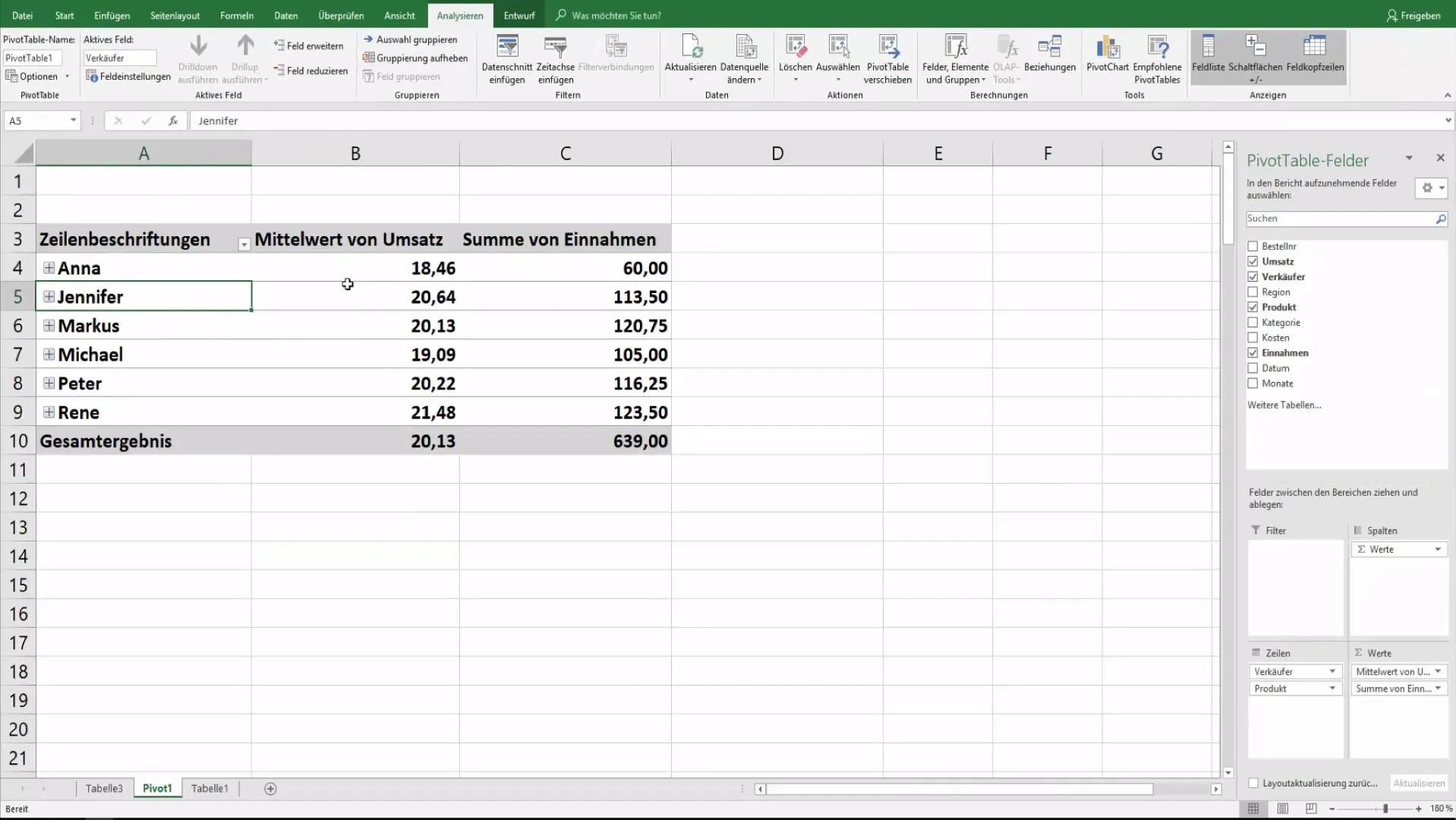
Hvis du f.eks. gerne vil beregne gennemsnittet af omsætning, gå til feltopsætninger, vælg den ønskede beregningsmetode og klik derefter på "OK". Nu vil du se resultaterne som ønsket i pivot-tabellen. For at vise forskellene mellem forskellige poster kan du også formatere værdierne, så de vises som procentuelle ændringer.
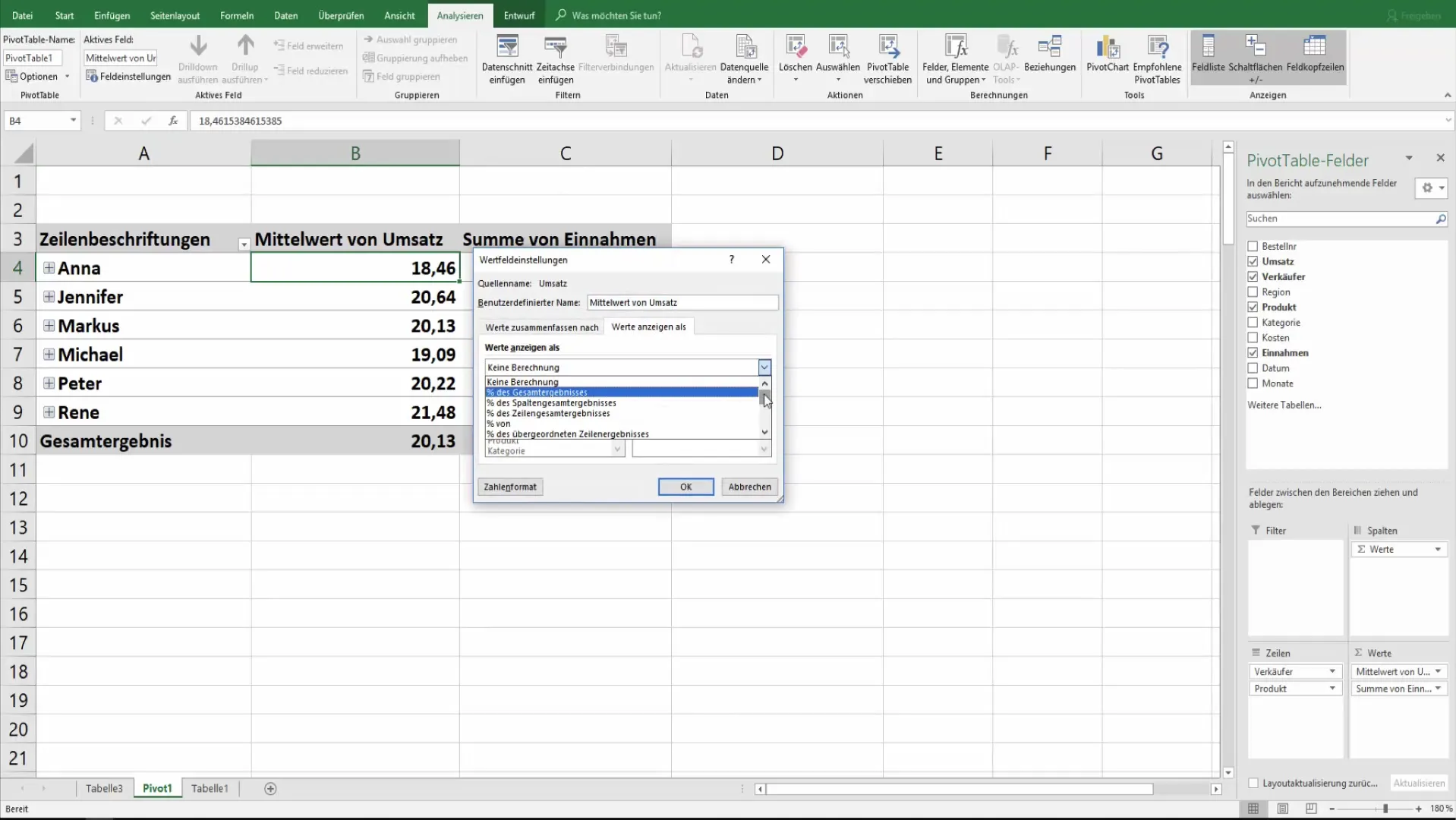
Layout og formatering
Formateringen af din pivot-tabel er afgørende for at præsentere data klart og effektivt. I pivot-tabelindstillingerne kan du indstille, om celler med etiketter skal fusioneres og centreres. Dette hjælper med at forbedre overskueligheden og gøre dataene mere læsbare.
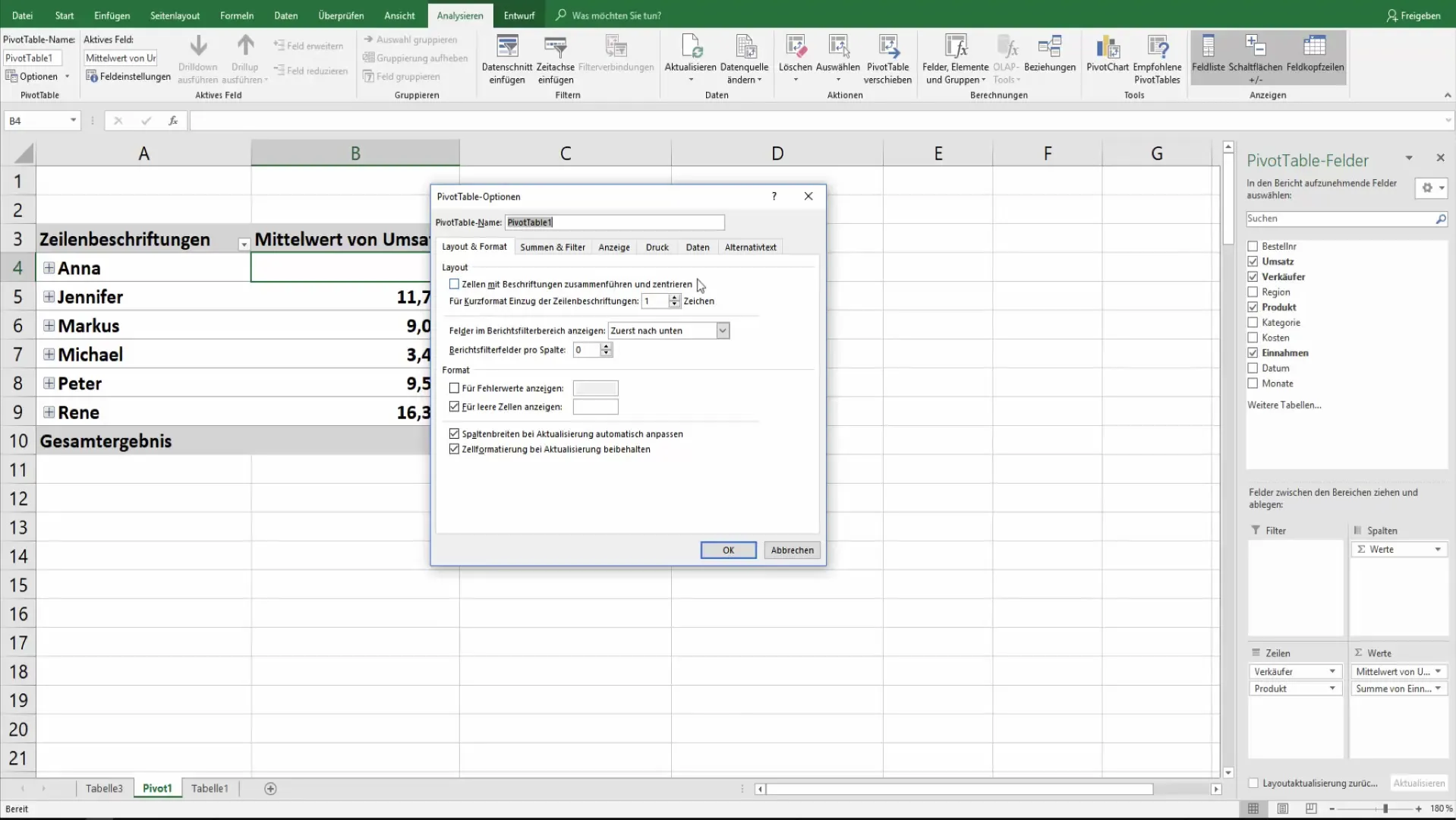
Det er især vigtigt at definere, hvordan tomme celler skal behandles. Du har mulighed for at beslutte, om der skal vises en pladsholder i disse celler (f.eks. værdien "0"), eller om cellerne skal være tomme.
Samlet resultater og filtre
Et andet aspekt af indstillingerne for pivot-tabeller er muligheden for at vise samlede resultater for rækker og kolonner. Her kan du beslutte, om disse summariske data skal supplere eller være overflødige for dit resultat.
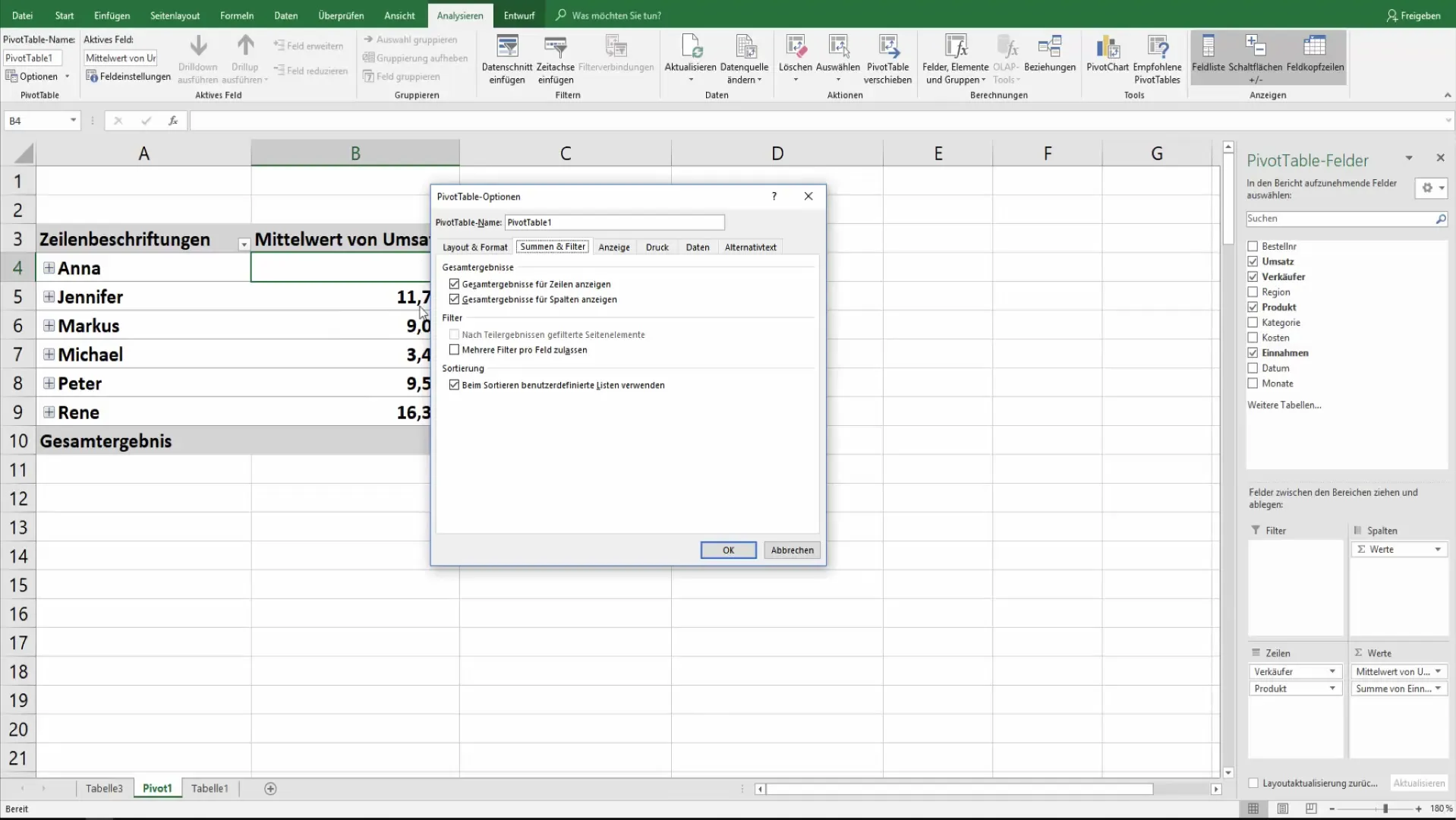
Du kan også definere, om flere filtre pr. felt er tilladt. Dette øger fleksibiliteten i, hvordan du kan analysere dine data, og tillader variationer i synspunkter inden for den samme tabel.
Visningsjusteringer og sorteringer
Visningen af pivot-tabellen kan yderligere tilpasses for at imødekomme dine analysekrav. Du kan styre, om værdirækker er synlige, og om feltopsætningerne skal vises.
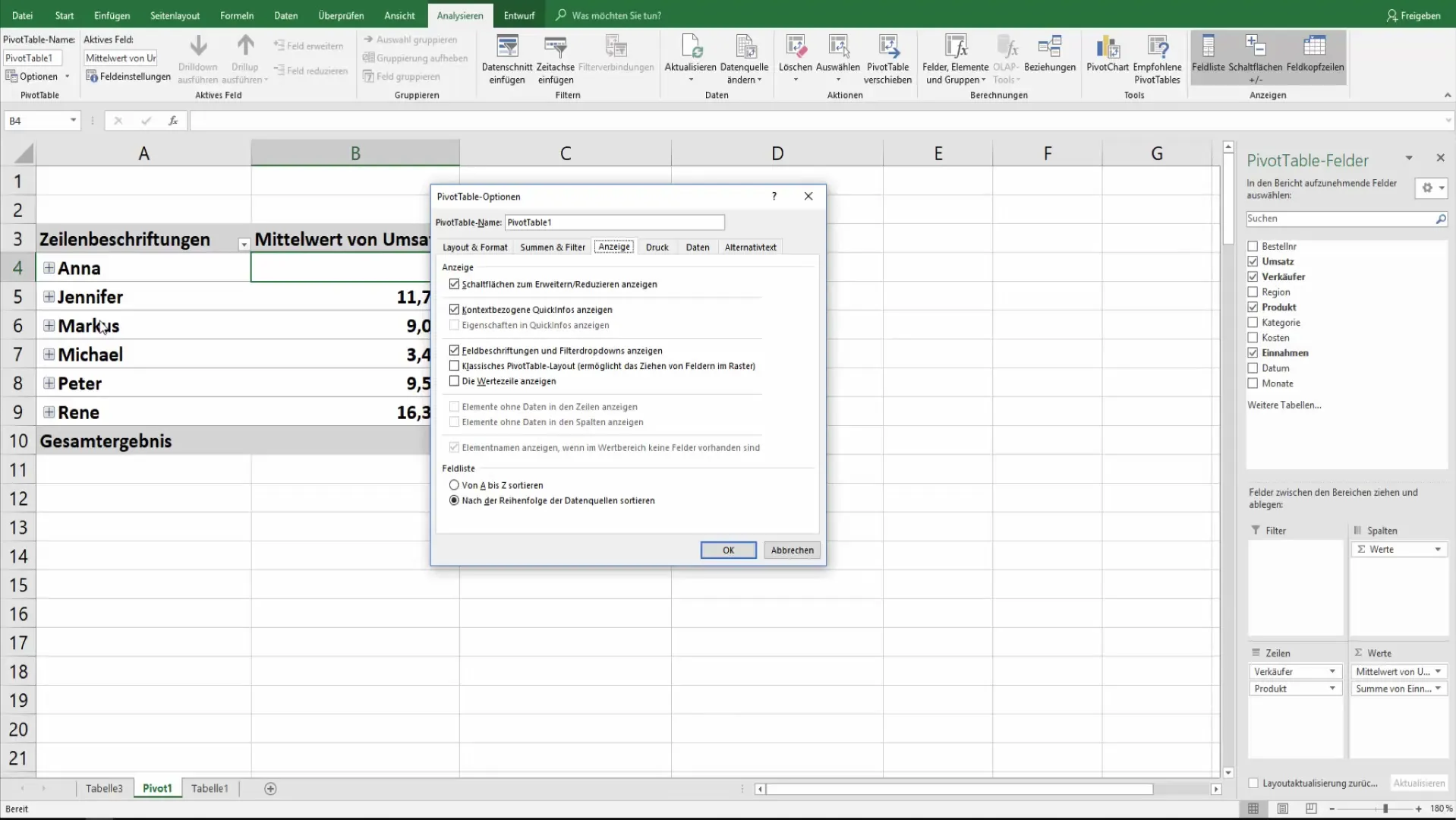
En anden nyttig funktion er tilpasning af sorteringsindstillingerne. Du kan definere, om dataene skal sorteres efter en brugerdefineret sorteringsrækkefølge eller alfabetisk. Denne mulighed hjælper ikke kun med overskueligheden, men sørger også for, at din præsentation ser professionel ud.
Udskriftsindstillinger og dataopdatering
Hvis du planlægger at udskrive din pivot-tabel, kan du indstille udskriftsindstillingerne herefter. Her kan du beslutte, om knapper eller titler skal udskrives. Dette kan have en stor indflydelse på offline-præsentationen af dine data.
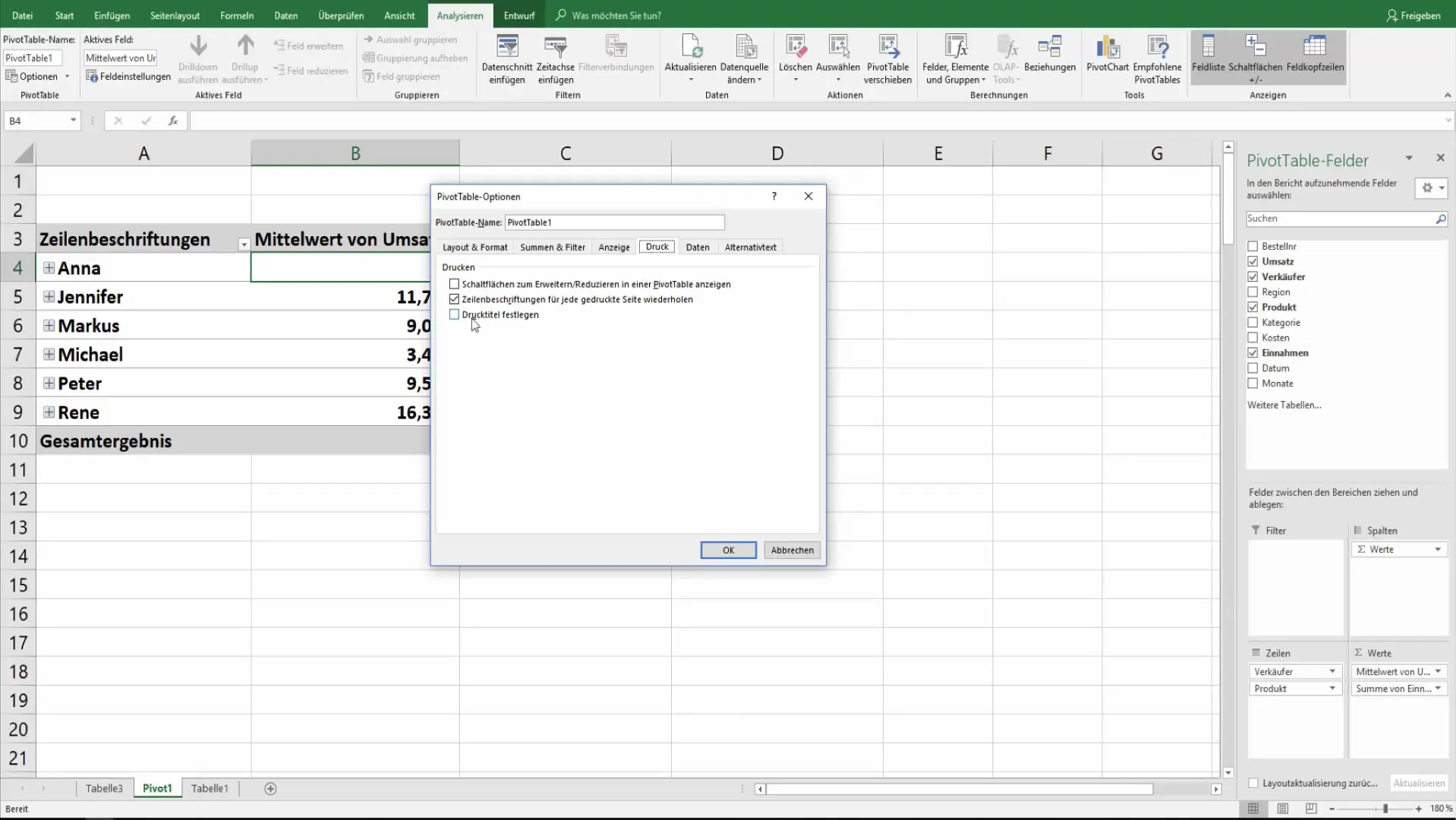
Lige så vigtigt er muligheden for at opdatere dine data. Du kan styre, om kildedata skal gemmes sammen med filen, og om der skal være en automatisk opdatering af dataene, når filen åbnes.
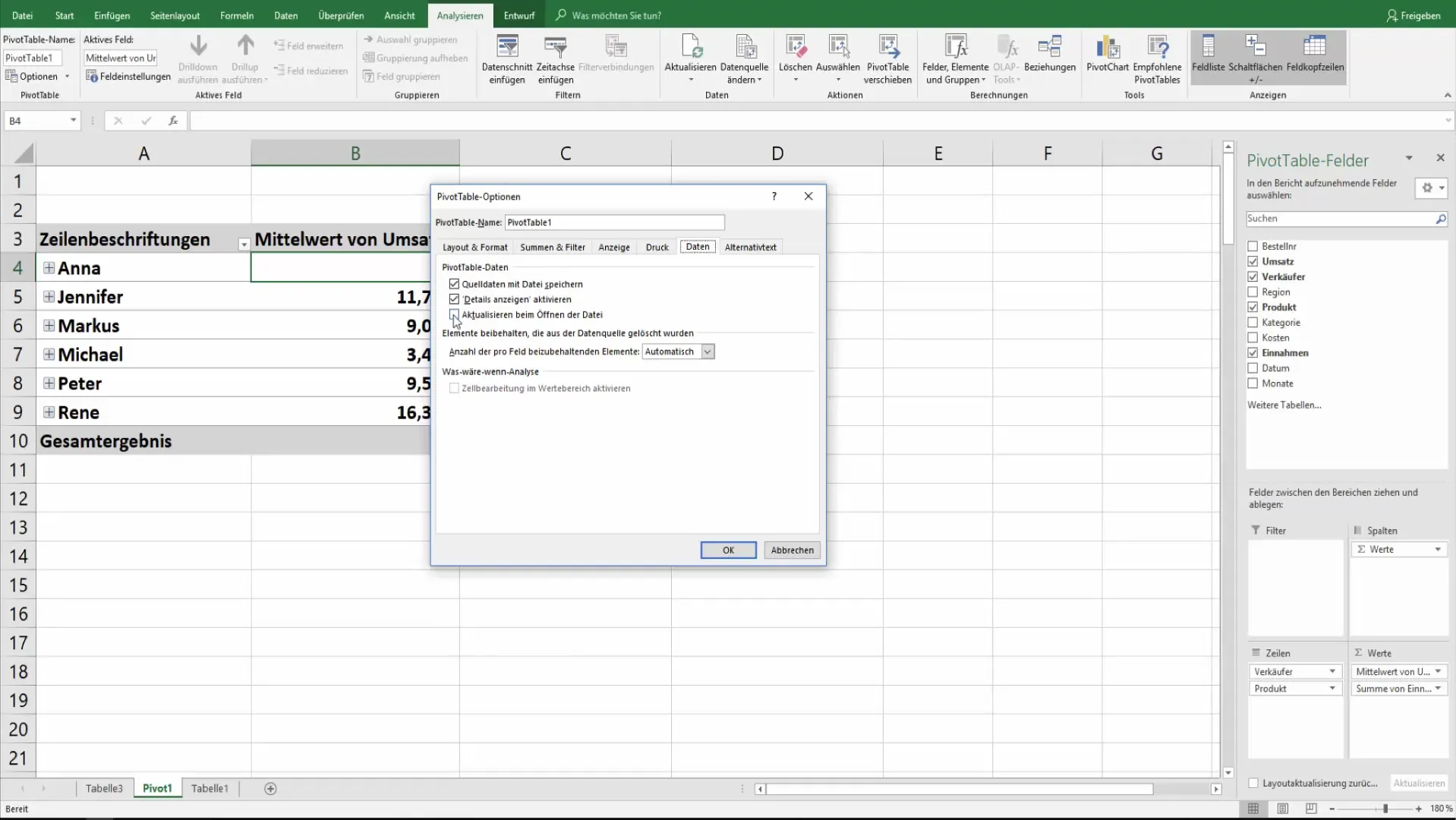
Disse indstillinger er særligt værdifulde, når du arbejder med data, der opdateres regelmæssigt, for at sikre, at du altid har de nyeste oplysninger klar.
Tilføj alternativtekster
En sidste, men nyttig mulighed er at tilføje alternativtekster til felterne i din pivot-tabel. Her kan du indsætte titler og beskrivelser, der tydeliggør formålet eller indholdet af dataene.
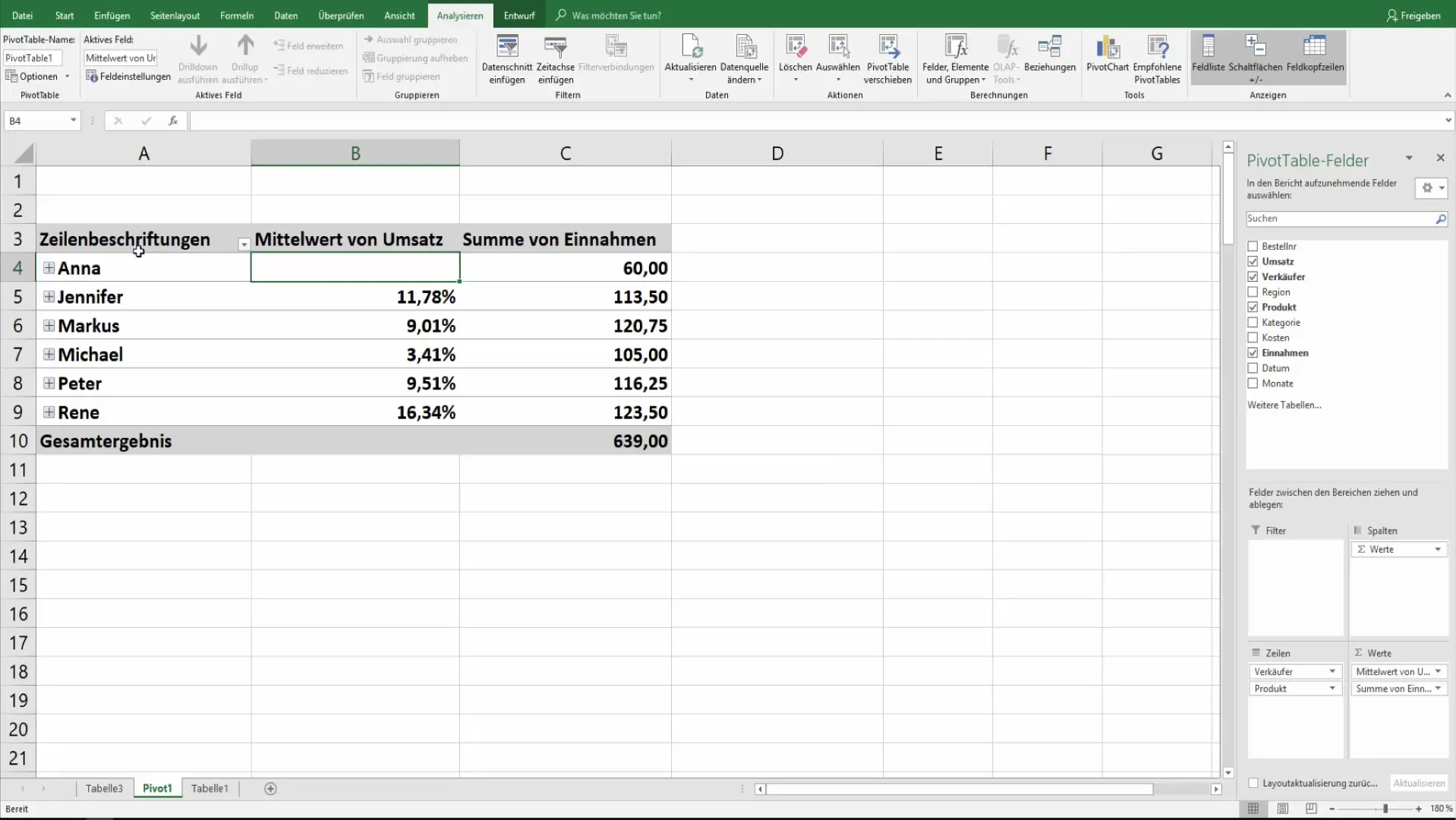
Opsamling
I denne vejledning har du lært, hvordan du optimalt kan tilpasse indstillingerne i Excel-pivot-tabeller. Du kan målrette visningen af værdier, layouts og formatering af dine datastyring samt specificere opdateringer for at forbedre din dataanalyse. Ved at udnytte dens muligheder fuldt ud kan du ikke kun øge din effektivitet, men også sikre en professionel præsentation af data.
Ofte stillede spørgsmål
Hvordan opretter jeg en pivot-tabel?Klik på "Indsæt", vælg "PivotTable" og vælg de data, du vil analysere.
Kan jeg anvende flere filtre i en pivot-tabel?Ja, du kan i indstillingerne angive, om flere filtre pr. felt er tilladt.
Hvordan håndterer jeg tomme celler i min pivot-tabel?Du kan vælge, om der skal vises en pladsholder eller ingenting i de tomme celler.
Hvordan opdaterer jeg min pivot-tabel efter ændringer i kildedataene?Klik på "Opdater" for at indlæse de nyeste data i din pivot-tabel. Du kan også indstille, at tabellen automatisk opdateres ved åbning.
Hvad kan jeg gøre for at gøre min pivot-tabel mere printervenlig?I udskriftsindstillingerne kan du angive, om titler og knapper skal vises ved udskrivning.


